Vaikka YouTube -sovelluksen avulla voit ladata videoita offline -katselua varten, kaikki videot eivät ole ladattavissa. Lisäksi video pysyy YouTube -sovelluksessa, joten et voi jakaa tai toistaa sitä muualla.
Mutta jos olet kiinnostunut lataamaan YouTube -videoita, jotkin selainlaajennukset voivat auttaa sinua. Alla keskustelemme muutamista niistä.
1. Lisää YouTube Video Downloader
Addoncrop YouTube Video Downloader on monipuolinen selainlaajennus, jonka avulla voit ladata YouTube-videoita. Sinun on ladattava Addoncrop CrossPilotin kautta, laajennus, jonka avulla voit lisätä Opera-lisäosia Chromeen.
Kun olet ladannut tämän laajennuksen, näet latauskuvakkeen missä tahansa YouTube -videossa sen vieressä Kuten -painiketta. Voit ladata sen napsauttamalla ladata -kuvaketta.
Jos haluat muuttaa muotoa tai resoluutiota, napsauta Lisää -kuvaketta. Täältä näet eri resoluutioiden videokoot ja niiden lataamismahdollisuudet. Napsauta sitten hiiren kakkospainikkeella ja lataa se Tallenna video nimellä -painikkeella.
Voit muuttaa tämän laajennuksen asetuksia napsauttamalla Asetukset. Täältä voit valita ladattavat muodot, sisällyttää DASH -muotoiset kohteet ja näyttääkö HD -videoiden lataamisvaihtoehdon.
Tässä laajennuksessa on myös sisäänrakennettu lataushallinta, joka näyttää kaikki lataamasi videot ja äänet. Voit vaihtaa latauskansion vaihtamalla Näytä Tallenna nimellä -valintaikkunan.
Aiheeseen liittyviä: Kuinka ladata minkä tahansa videon Internetistä: ilmaisia menetelmiä
Videoiden lataamisen lisäksi Addoncropin laajennus tarjoaa useita hyödyllisiä ominaisuuksia. Sen avulla voit ottaa kuvakaappauksen videoista napsauttamalla Kamera kuvaketta (automaattisen toistopainikkeen vieressä). Voit myös piilottaa YouTube -kommentit.
Jos kuuntelet musiikkia tai podcastia, voit ottaa äänitilan käyttöön ja estää videon lataamisen. Ehkä kätevin ominaisuus on, että voit tehdä hakuja YouTubesta videon katselun aikana. Hakutulokset näkyvät Aiheeseen liittyvät videot -välilehdessä.
Kuinka asentaa Addoncropin latausohjelma
Lataa ensin CrossPilot Chrome Web Storesta. Käy sitten Addoncrop -verkkosivustolla ja siirry YouTube Video Downloader -sivulle.
Klikkaa Asenna CrossPilotin kautta -painiketta vasemmalla puolella. Myönnä vaaditut käyttöoikeudet, ja näet laajennuksen, joka on ladattu selaimeesi.
ladata: CrossPilot varten Kromi (Vapaa)
ladata: Lisää YouTube Video Downloader
2. Internetin latausavustaja
Internet Download Manager tai IDM on laajalti käytetty työkalu erilaisten tiedostojen lataamiseen, ei vain videoihin. Vaikka voit ladata IDM -laajennuksen Chrome Web Storesta, se toimii vain, jos tietokoneeseen on asennettu IDM -ohjelmisto. Joten sinun on ladattava ohjelmisto laajennuksen kanssa. Kun olet tehnyt molemmat, käynnistä selain uudelleen.
Voit ladata videot YouTubesta avaamalla minkä tahansa videon YouTubessa. Huomaat a Lataa tämä video -painiketta IDM -logo videosoittimen oikeassa yläkulmassa. Napsauta sitä ja valitse tiedostomuoto ja videon resoluutio.
Seuraavaksi IDM näyttää valintaikkunan, jossa sinua pyydetään valitsemaan videon ja kuvauksen tallennuskansio (valinnainen). Napsauta lopuksi Aloita lataus -painiketta ja IDM tallentaa videon määritettyyn kansioon.
Ladata: Internet Download Manager -ohjelmisto
ladata: IDM -integrointimoduuli Kromi (Vapaa)
Aiheeseen liittyviä: Kuinka ladata YouTube -videoita iPhonen kameran rullaan
3. Paikallinen YouTube Downloader
Paikallinen YouTube Downloader on työkalu, joka tekee täsmälleen sen, mitä se sanoo, ja sen avulla voit ladata YouTube -videoita paikallisesti laitteellesi. Tätä laajennusta ei kuitenkaan voi ladata Chrome Web Storen kautta, vaan se on asennettava Tampermonkeyn kautta.
Tampermonkey on tunnettu käyttäjän komentosarjojen hallinta, joka on saatavana kaikille suosituille selaimille, mukaan lukien Chrome ja Edge. Tämän käyttäjän komentosarjojen hallinnan kautta voit ladata käyttäjän komentosarjoja YouTube -videoiden lataamiseen sen kautta.
Kun olet ladannut Tampermonkeyn ja Local YouTube Downloaderin, sinun tarvitsee vain avata kaikki ladattavat YouTube -videot. Napsauta videosoittimen alla Lataa korkean resoluution MP4 ladataksesi videon heti.
Aiheeseen liittyviä: Kuinka tallentaa tai ladata videoita Facebookista
Lisää resoluutioita ja formaatteja napsauttamalla näytä/piilota linkit. Tässä näet useita linkkejä kahdessa eri sarakkeessa: Stream ja mukautuva. Stream-sarakkeen linkit sisältävät audio-video-yhdistelmän, ja oikealla olevat linkit tukevat vain yhtä niistä.
Valitse videosi resoluutio ja muoto ja napsauta sen linkkiä. Sinut siirretään uudelle välilehdelle videota toistettaessa. Täällä voit ladata videoita napsauttamalla hiiren kakkospainikkeella ja napsauttamalla Tallenna video nimellä.
Kuinka asentaa paikallinen YouTube Downloader
Siirry ensin Chrome Web Storeen ja lataa Tampermonkey. Lataa seuraavaksi paikallisen YouTube Downloaderin käyttäjäskripti GreasyForkista.
ladata: Tampermonkey varten Kromi
ladata: Paikallinen YouTube Downloader
4. Helppo YouTube Video Downloader
Easy YouTube Video Downloader on toinen Opera-lisäosa, jonka voit lisätä Chromeen CrossPilot-laajennuksen kautta. Kuten nimestä voi päätellä, se on yksinkertainen YouTube -videoiden latausohjelma ilman kelloja ja pillejä.
Kun olet asentanut lisäosan, avaa kaikki videot YouTubessa. Näet vihreän ladata painikkeena. Napsauta sitä avataksesi avattavan valikon. Täältä näet käytettävissä olevat muodot ja resoluutiot sekä niiden koot.
Valitse haluamasi muoto ja näyttöön tulee valintaikkuna, jossa sinua pyydetään valitsemaan kansio, johon tiedosto ladataan ja videolle nimi.
Kuinka asentaa helppo YouTube Video Downloader?
Lataa ensin CrossPilot Chrome Web Storesta. Siirry sitten Easy YouTube Downloader -sivulle ja napsauta Asenna CrossPilotilla. Myönnä oikeudet ladata laajennus.
ladata: CrossPilot varten Kromi
ladata: Helppo YouTube Video Downloader
5. YouTube klikkaamalla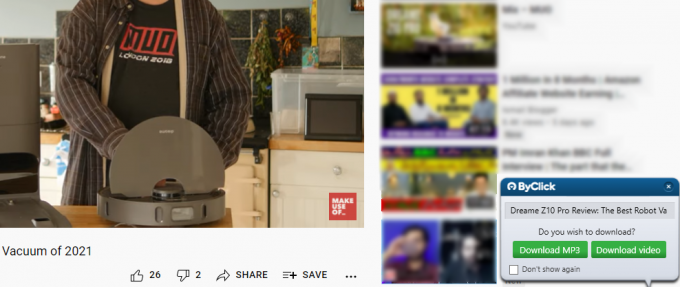
YouTube by Clicks on erillinen ohjelmisto eikä selaimen lisäosa. Mutta se toimii samalla tavalla kuin mikä tahansa laajennus, jonka avulla voit ladata videoita suoraan YouTube -verkkosivustolta. Voit ladata YouTube By Clickin sen verkkosivustolta.
Aina kun katsot mitä tahansa YouTube -videota tämän ohjelmiston asentamisen jälkeen, se havaitsee automaattisesti toistettavan videon ja näyttää pienen ikkunan oikeassa alakulmassa. Tässä sinulla on mahdollisuus lataa video MP4- tai MP3 -muodossa.
Avaamalla sovelluksen voit muuttaa ladattujen videoiden kansiota, oletusmuotoa ja videon laatua. Oletuksena se tunnistaa vain Chromessa toistetut videot. Voit kuitenkin ottaa vaihtoehdon käyttöön muissa selaimissa. Ohjelmisto on saatavana useilla kielillä, mukaan lukien englanti, ranska ja espanja.
ladata: YouTube Napsauta Kromi (Vapaa)
Lataa videoita offline -katselua varten
Nämä Chrome-laajennukset tekevät YouTube-videoiden lataamisesta helppoa ja vaivatonta. Näiden lisäosien avulla voit tallentaa videoita tulevaa käyttöä tai offline-katselua varten.
Joten jos aiot matkustaa ja haluat katsella videoita kuluttamatta mobiilidataa, voit ladata YouTube -videoita tai jopa kokonaisia soittolistoja.
Haluatko katsella YouTube -videoita offline -tilassa? Näiden YouTube -soittolistojen lataajien avulla voit ladata kokonaisia YouTube -soittolistoja nopeasti.
Lue seuraava
- Internet
- YouTube
- Selainlaajennukset
- Google Chrome

Syed Hammad Mahmood on syntynyt ja asunut Pakistanissa ja kirjoittanut MakeUseOfissa. Lapsuudesta lähtien hän on surffannut verkossa etsiessään työkaluja ja temppuja hyödyntääkseen uusinta teknologiaa. Teknologian lisäksi hän rakastaa jalkapalloa ja on ylpeä Culer.
tilaa uutiskirjeemme
Liity uutiskirjeeseemme saadaksesi teknisiä vinkkejä, arvosteluja, ilmaisia e -kirjoja ja ainutlaatuisia tarjouksia!
Klikkaa tästä tilataksesi


